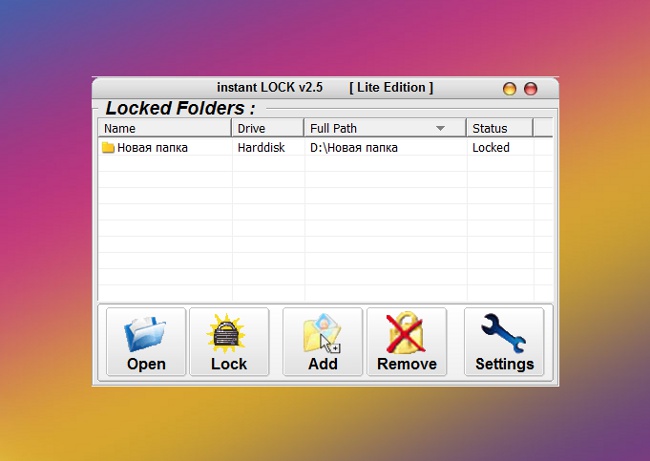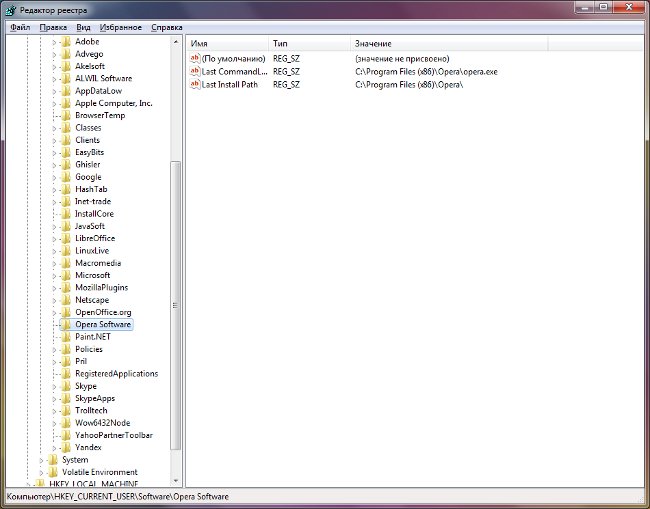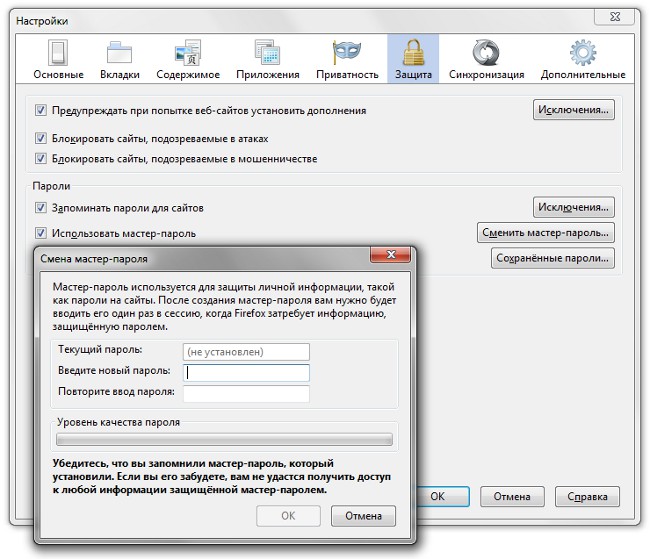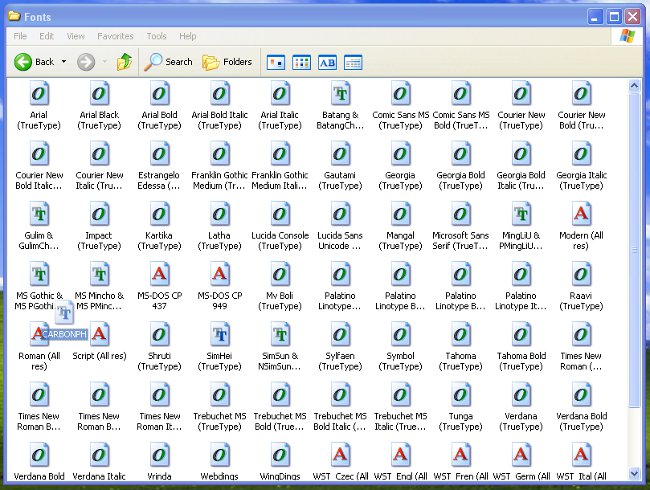Sådan installeres en adgangskode på mappen?
 Det sker ofte, at computeren ud over osselv nyder også vores husstand. Men vil ikke altid have, at de har adgang til absolut alle de oplysninger, der er gemt der. Normalt er de oplysninger, du ønsker at skjule fra andres øjne, beskyttet med et kodeord. Sådan installeres en adgangskode på mappen?
Det sker ofte, at computeren ud over osselv nyder også vores husstand. Men vil ikke altid have, at de har adgang til absolut alle de oplysninger, der er gemt der. Normalt er de oplysninger, du ønsker at skjule fra andres øjne, beskyttet med et kodeord. Sådan installeres en adgangskode på mappen?Nogle at skjule oplysninger bare skjuleDens filer og mapper er standard operativsystem værktøjer. Men for at åbne skjulte filer og mapper er det meget enkelt, så denne beskyttelse er meget upålidelig. Men hvis du installerer et kodeord på mappen, vil det være vanskeligere at få adgang til det. Hvordan gør man det?
Den første metode fungerer kun, hvis du har din egen konto i systemet, password-beskyttet, mens resten af brugerne arbejder medandre konti eller generelt med en gæst og har ikke adgang til din konto. Desuden fungerer denne metode kun for de mapper, der er placeret på diske med NTFS-filsystemet.
For at installere et kodeord i mappen skal du højreklikke på den og vælge "Egenskaber" i kontekstmenuen. Vælg fanen "Adgang", marker "Fjern denne mappe". Bekræft anmodningen om adgangskoden, indtast adgangskoden og gem ændringerne.
I tilfælde af små mapper og filer kan du bruge WinRar arkiver. Men i dette tilfælde vil du ikke sætte kodeordet i mappen, men i arkivet. Og for at få adgang til den adgangskodebeskyttede mappe selv, skal du først udtrække den fra arkivet.
at installer et kodeord på mappen ved hjælp af WinRar, er det naturligvis først nødvendigt at etablere dettearkiver, hvis du ikke allerede har gjort det. Højreklik derefter på mappen og vælg "Tilføj til arkiv ..." i kontekstmenuen. Vinduet til oprettelse af et arkiv åbnes, gå til fanen "Avanceret". Klik på knappen "Set Password".
I det åbnede vindue Indtast venligst adgangskoden i de relevante felter. Adgangskoden skal være ret kompleks, det er ønskeligt, at den har forskellige typer tegn: tal, latinske bogstaver og små bogstaver, specialtegn. Klik på OK og arkiver mappen.
Du kan også Indstil et kodeord på mappen ved hjælp af tredjepartsprogrammer. Der er mange sådanne programmer,der er både betalt og gratis. Det er klart, at den betalte funktionalitet vil være bredere, men for nem beskyttelse af mappen med et kodeord vil du have nok fri software funktionalitet.
Et sådant program kaldes Min mappe. Den vejer kun en og en halv megabyte. Du kan passordbeskytte mapper på din computer og på et USB-flashdrev. Den maksimale størrelse af den mappe, der er beskyttet af adgangskoden, er 100 GB. Understøttede operativsystemer Windows XP, Windows Server 2003, Windows Vista, Windows 7 (32-bit versioner).
Et andet program - Instant Lock. Det giver dig ikke kun mulighed for at installere i en mappeadgangskode, men også gøre det helt usynlig for andre brugere, og beskyttede filer kan ikke åbnes selv fra fejlsikret tilstand. Programmet kører på Windows XP, Windows Vista og Windows 7. Interfacet er engelsk, men det er let at forstå.
Processen med at installere programmet er standard. Når du starter først, bliver du bedt om at indtaste et hovedadgangskode for at få adgang til programmet. For at skjule mappen skal du klikke på knappen Tilføj, vælge mappen og klikke på OK.. Den vises i listen over skjulte mapper. For at åbne den skal du vælge linjen med musen med mappen og trykke på Åbn, og for at låse den igen - Låst. Slet en mappe fra listen, så den kan ses igen, ved hjælp af knappen Fjern.
dog programmet er ikke helt gratis. Prøvningsversionen giver dig ikke mulighed for at blokere USB-flashdrev, harddiske og netværksdrev, det maksimale antal mapper, der kan blokeres i det - 5.
Du kan prøve andre programmer, f.eks. SonySoft Folder Lock, Folder Lockbox, Microsoft Private Folder og andre. Som du kan se, Der er flere måder at indstille et kodeord på i en mappe, hver af dem har sine fordele og ulemper.